怎么找游戏的存档位置 win10游戏存档在哪个文件夹中
时间:2023-08-28 来源:互联网 浏览量:323
怎么找游戏的存档位置,在玩游戏的过程中,我们常常会遇到需要保存游戏进度的情况,有时候我们可能会遇到找不到游戏存档位置的问题,特别是在使用Windows 10操作系统时。Win10游戏的存档究竟保存在哪个文件夹中呢?这是一个让许多游戏玩家疑惑的问题。毕竟如果我们能够准确找到游戏的存档位置,就能够更好地备份和恢复游戏进度。接下来本文将为大家介绍一些方法,帮助大家找到Win10游戏存档所在的文件夹。
具体方法:
1.点击任务栏黄色文件夹,点击此电脑。
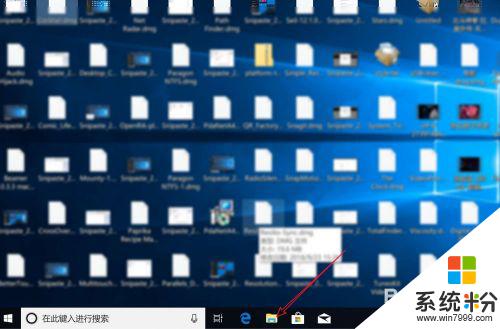
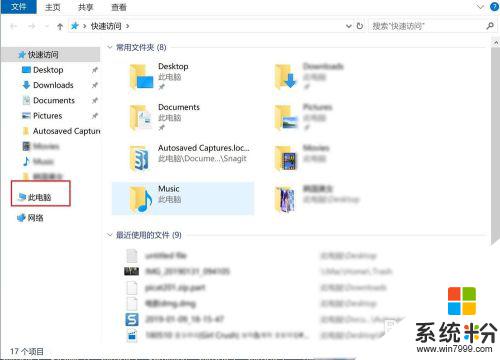
2.点击本地磁盘(c:),然后点击【查看】。
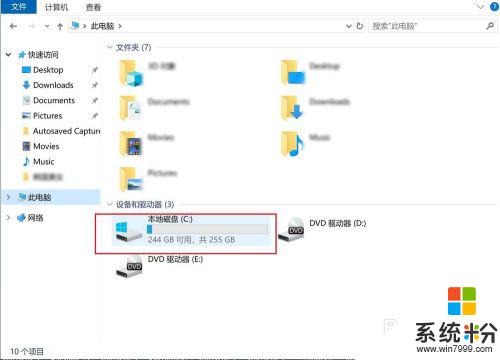
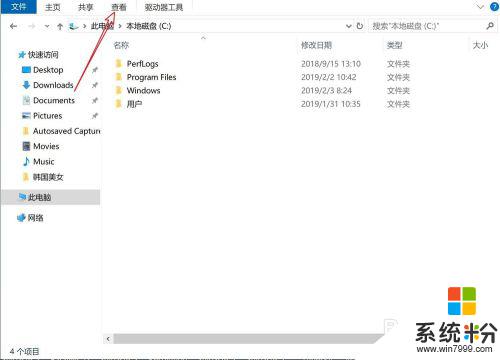
3.点击【选项】,点击【查看】。
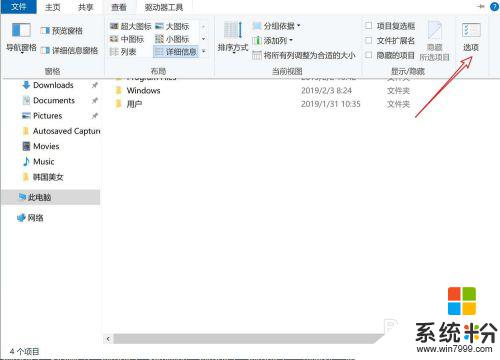
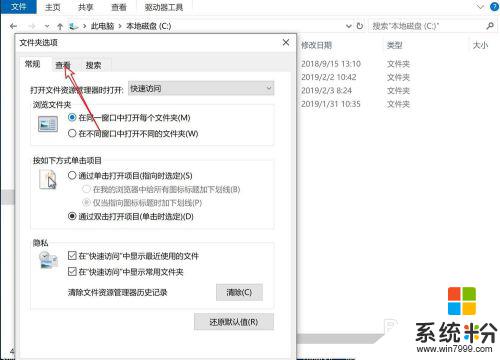
4.点击【显示隐藏的文件夹驱动器】,然后点击【确定】。
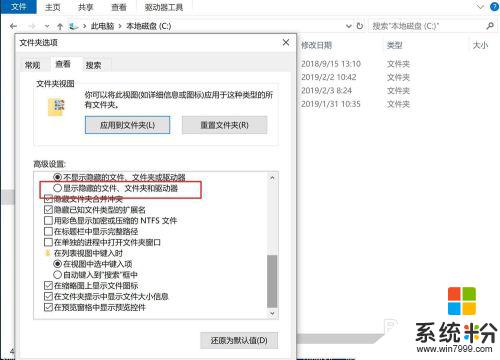
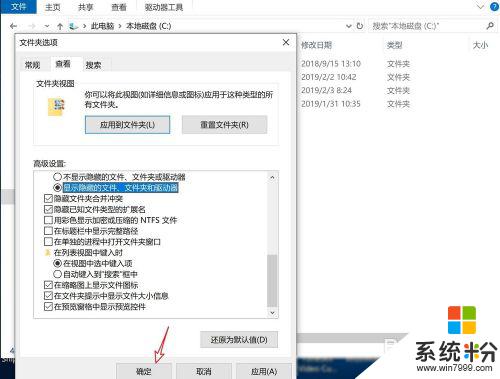
5.之后点击【用户】,点击你的用户名。
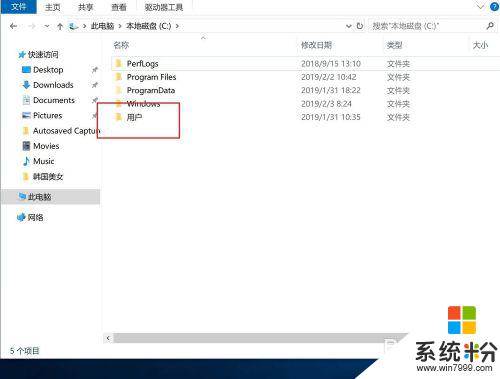
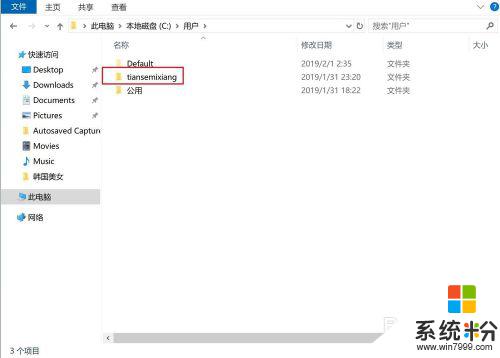
6.点击图一图二的目录,那么你此时看到的就是游戏存档的目录。不同的游戏存档目录,位于不同的目录下。
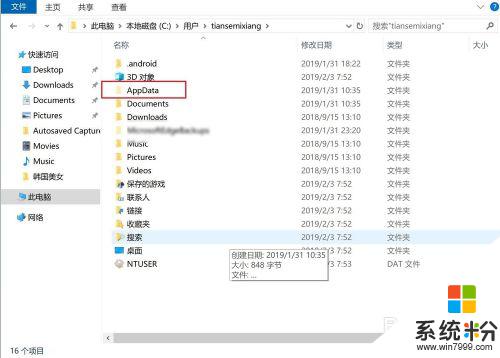
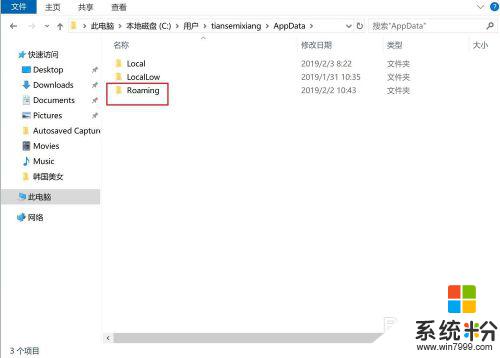
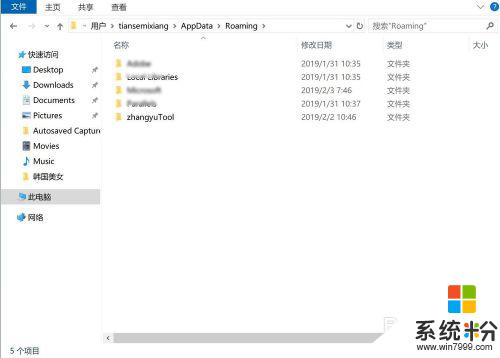
以上就是找到游戏存档位置的方法,如果您也遇到了这种情况,可以尝试按照这些步骤来解决,希望能对您有所帮助。
我要分享:
相关教程
- ·win10我的文档位置在哪|win10我的文档怎么打开
- ·Win10植物大战僵尸存档位置在哪?
- ·Win10 WPS临时文件存在哪里?WPS临时文件保存位置
- ·Win10系统下GTA5的存档文件放在哪里?
- ·windows10自带壁纸在哪个文件夹 win10系统默认壁纸保存在什么文件夹
- ·Win10截图保存哪个文件夹?Win10屏幕截图保存在哪里?
- ·桌面文件放在d盘 Win10系统电脑怎么将所有桌面文件都保存到D盘
- ·管理员账户怎么登陆 Win10系统如何登录管理员账户
- ·电脑盖上后黑屏不能唤醒怎么办 win10黑屏睡眠后无法唤醒怎么办
- ·电脑上如何查看显卡配置 win10怎么查看电脑显卡配置
win10系统教程推荐
- 1 电脑快捷搜索键是哪个 win10搜索功能的快捷键是什么
- 2 win10系统老是卡死 win10电脑突然卡死怎么办
- 3 w10怎么进入bios界面快捷键 开机按什么键可以进入win10的bios
- 4电脑桌面图标变大怎么恢复正常 WIN10桌面图标突然变大了怎么办
- 5电脑简繁体转换快捷键 Win10自带输入法简繁体切换快捷键修改方法
- 6电脑怎么修复dns Win10 DNS设置异常怎么修复
- 7windows10激活wifi Win10如何连接wifi上网
- 8windows10儿童模式 Win10电脑的儿童模式设置步骤
- 9电脑定时开关机在哪里取消 win10怎么取消定时关机
- 10可以放在电脑桌面的备忘录 win10如何在桌面上放置备忘录
win10系统热门教程
- 1 Win10系统使用代理后应用商店及应用无法联网或闪退解决方法
- 2 怎样找到windows设置 Win10如何打开Windows设置界面
- 3 win10忘记登录密码如何解决 win10忘记登录密码怎样解决
- 4win10怎么强制结束程序?win10强制结束进程快捷键!
- 5win10隐藏小娜搜索框的设置方法!
- 6win10输入法切换不了是怎么回事?
- 7Win10如何开启打印机服务?
- 8怎么把桌面弄到d盘 Win10系统电脑如何将桌面文件保存到D盘
- 9win10怎么设置透明文件夹|win10设置透明文件夹的方法
- 10Win10系统如何强制颜色运行软件/游戏?调整Win10系统下软件颜色显示质量的方法
最新win10教程
- 1 桌面文件放在d盘 Win10系统电脑怎么将所有桌面文件都保存到D盘
- 2 管理员账户怎么登陆 Win10系统如何登录管理员账户
- 3 电脑盖上后黑屏不能唤醒怎么办 win10黑屏睡眠后无法唤醒怎么办
- 4电脑上如何查看显卡配置 win10怎么查看电脑显卡配置
- 5电脑的网络在哪里打开 Win10网络发现设置在哪里
- 6怎么卸载电脑上的五笔输入法 Win10怎么关闭五笔输入法
- 7苹果笔记本做了win10系统,怎样恢复原系统 苹果电脑装了windows系统怎么办
- 8电脑快捷搜索键是哪个 win10搜索功能的快捷键是什么
- 9win10 锁屏 壁纸 win10锁屏壁纸设置技巧
- 10win10系统老是卡死 win10电脑突然卡死怎么办
